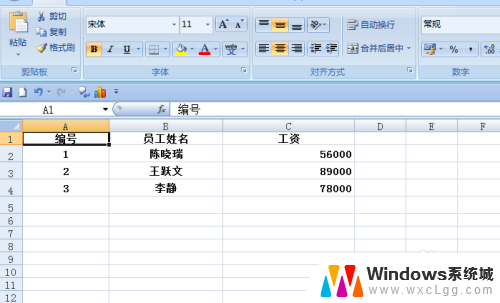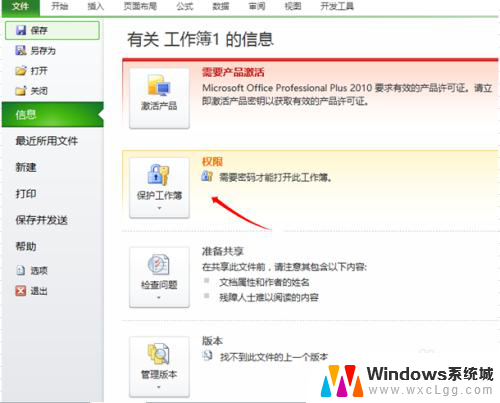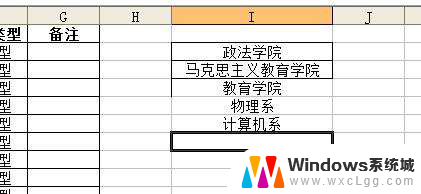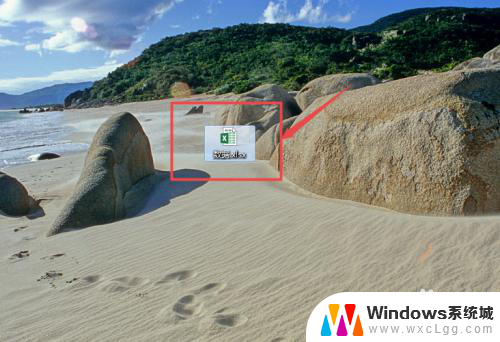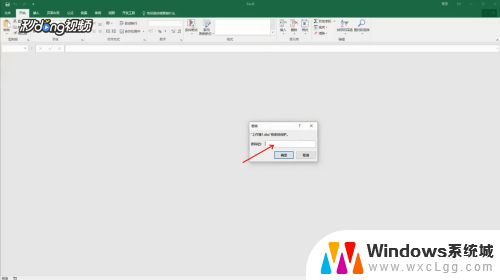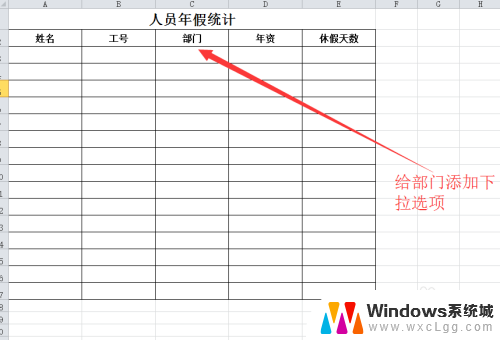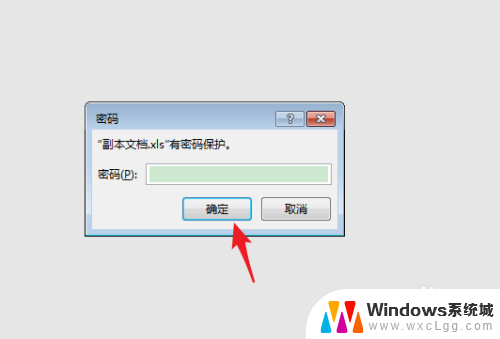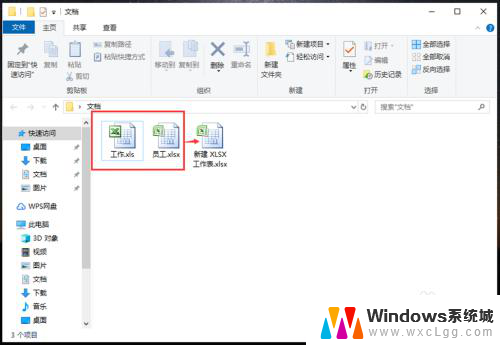excel怎样加密 Excel表格怎么加密
在处理敏感数据时,保护信息安全至关重要,在Excel中,加密功能为用户提供了一种有效的保护数据的方式。通过加密Excel表格,可以防止未经授权的访问和泄露敏感信息的风险。加密Excel表格的操作简单便捷,只需要几个简单的步骤即可完成。在加密Excel表格之前,用户需要设置密码以确保只有授权人员可以访问数据。加密Excel表格不仅可以保护数据安全,还可以提高工作效率和保障信息的完整性。学会如何加密Excel表格对于保护个人隐私和商业机密至关重要。
步骤如下:
1.首先,打开我们要加密的excel文件,打开后点击左上角的“文件”,可以对excel文档进行管理,如图所示。
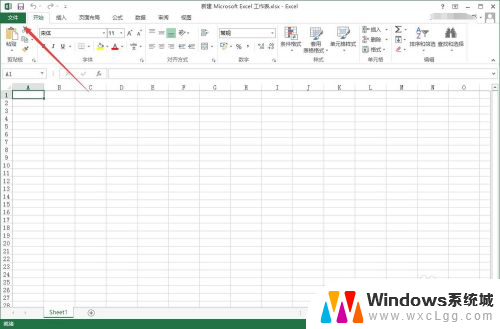
2.进入文件管理功能之后,可以看到信息一栏中“保护工作簿”的选项,点击该选项,如图所示。
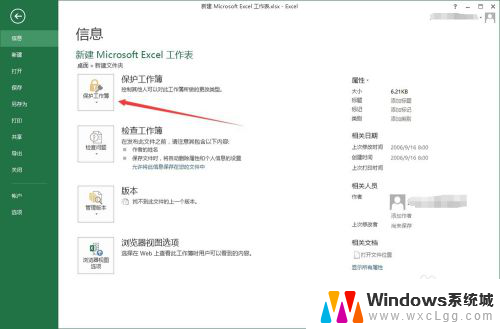
3.点击保护工作簿之后,会出现一个下拉菜单。可以看到里面有一个“用密码进行加密”的选项,点击该选项即可, 如图所示。
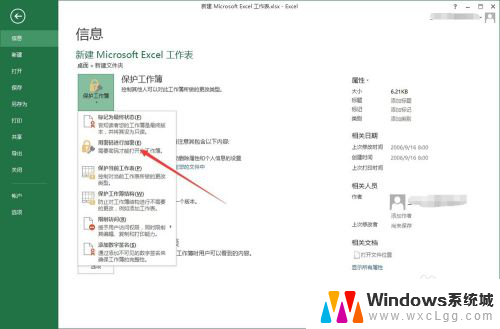
4.点击加密后,就会出一个加密框。让你设置密码,但是要注意的是,如果丢失或忘记密码,则无法将其恢复,所以要把密码放到一个安全的位置,以防忘记,如图所示。
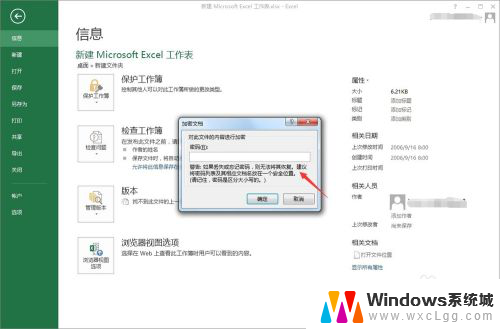
5.输入密码之后,会有一次确认密码的过程。再次正确输入密码即可,然后关闭密码设置框,可以看到此时保护工作簿下面已经变为需要密码才能打开此工作簿,如图所示。
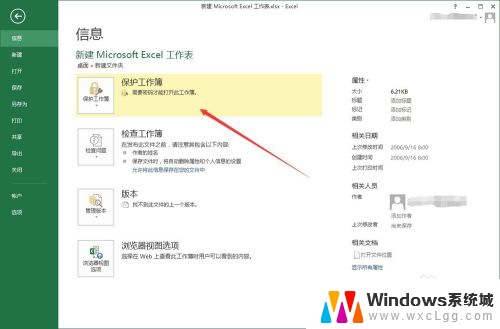
6.关闭excel重新打开,可以看到,此时会有提示该文档有密码保护,需要输入密码才能打开文档,如图所示。
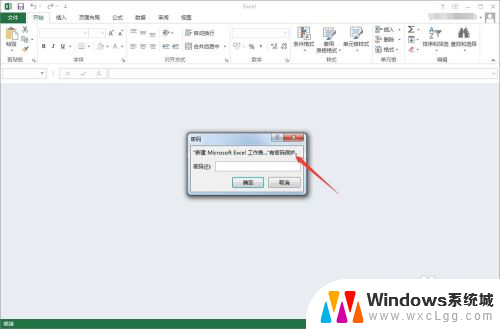
7.正确输入密码之后,可以看到文档已经成功打开了,如图所示。
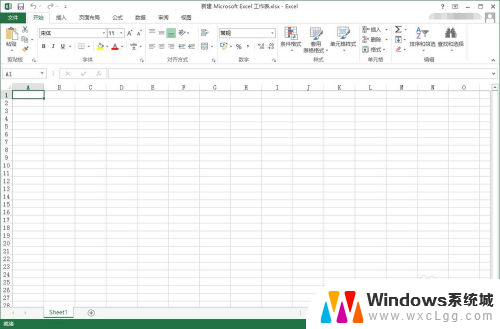
8.以上就是excel文档加密过程的介绍,希望可以帮到大家。
以上就是Excel如何加密的全部内容,如果您遇到这种情况,可以尝试按照以上方法解决,希望对您有所帮助。